Das Android 10-Update von Samsung mit dem Namen One UI 2 ist insgesamt ein solides Upgrade. Aber wie immer gibt es unvorhergesehene Macken und Probleme im Zusammenhang mit der Aktualisierung eines Telefons, auf dem bereits Apps und monatelange Daten gespeichert sind. Ein solches Problem, das Menschen betrifft, sind Probleme mit Google Mail-Benachrichtigungen, die einem Problem sehr ähnlich sind, mit dem Note 10-Besitzer mit früheren Versionen ihrer Software konfrontiert waren. Wenn Sie nach dem Update Probleme mit Ihren Google Mail-Benachrichtigungen haben, haben wir die Lösung!
So beheben Sie Google Mail-Benachrichtigungen auf einer Benutzeroberfläche 2
- Öffne deine die Einstellungen.
- Gehe zu Gerätepflege und tippen Sie auf Batterie.
- Tippen Sie auf App Power Management.
- Tippen Sie auf Schlafende Apps und sehen, ob Google Mail ist aufgelistet.
-
Lang drücken Google Mail und tippen Sie dann auf Entfernen am unteren Bildschirmrand.
- Wenn Sie andere Apps entfernen möchten, während Sie hier sind, können Sie dies gleichzeitig tun, indem Sie das Kontrollkästchen neben den Apps aktivieren.

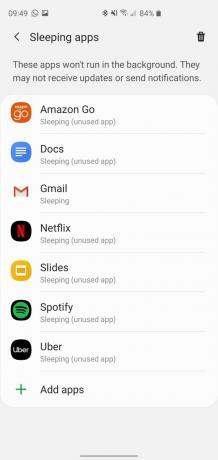
 Quelle: Andrew Martonik / Android Central
Quelle: Andrew Martonik / Android Central Wenn Google Mail nicht unter "Sleeping Apps" aufgeführt ist, können Sie dies ausdrücklich sicherstellen noch nie schlief, indem ich zu ging Apps, die nicht in den Ruhezustand versetzt werdentippen Apps hinzufügen und auswählen Google Mail.
- Wenn Sie immer noch feststellen, dass Ihre Benachrichtigungen nicht rechtzeitig eintreffen, können Sie Ihre Synchronisierungs- und Benachrichtigungseinstellungen auch in der Google Mail-App überprüfen.
-
Gehe zum Google Mail-App-Einstellungen und tippen Sie auf Ihr Konto. Unter Benachrichtigungen Stellen Sie sicher, dass "Alle" und darunter eingestellt sind Posteingangsbenachrichtigungen Stellen Sie sicher, dass "Für jede Nachricht benachrichtigen" ausgewählt ist. Sie müssen dies für jedes Google Mail-Konto tun.
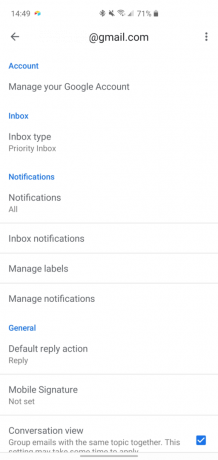

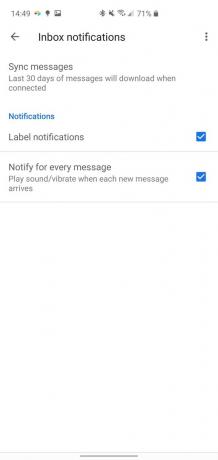 Quelle: Andrew Martonik / Android Central
Quelle: Andrew Martonik / Android Central Bleiben in der Google Mail-App-Einstellungen, gehe zu Beschriftungen verwalten und stellen Sie sicher, dass alle wichtigen Labels synchronisiert werden. Tippen Sie auf jeden, der Ihnen am wichtigsten ist, und tippen Sie auf Nachrichten synchronisieren und stellen Sie eine angemessene Zeit ein.
Nachdem Sie alle Einstellungen überprüft und die Google Mail-App auf die Whitelist gesetzt haben, sollten Ihre Benachrichtigungen wieder normal sein und zur gleichen Zeit wie auf jedem anderen Telefon eingehen. Mit denselben Schritten können Sie auch ungewöhnliche Probleme mit der Hintergrundaktualisierung beheben, die möglicherweise auch in anderen Apps auftreten. Wenn diese Probleme behoben sind, können Sie One UI 2 wieder auf Ihrem Samsung Galaxy genießen.
Andrew Martonik
Andrew ist Executive Editor in den USA bei Android Central. Seit den Tagen von Windows Mobile ist er ein begeisterter mobiler Fan und deckt seit 2012 alles, was mit Android zu tun hat, mit einer einzigartigen Perspektive bei AC ab. Für Vorschläge und Updates können Sie ihn unter [email protected] oder auf Twitter unter erreichen @andrewmartonik.
